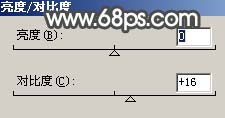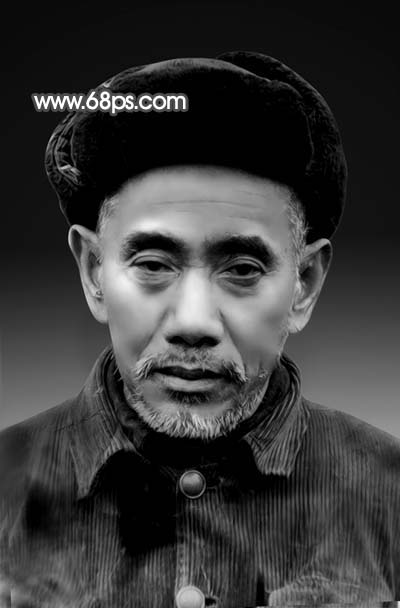【 tulaoshi.com - PS相片处理 】
原图素材虽然很旧,不过人物部分并没有怎么损坏,只是有一些色块和杂色。修复的工程相对来说也少很多。只需要给人物磨好皮,然后把暗调和高光部分调出来即可。
原图

最终效果

1、打开原图素材,按Ctrl + J 把背景图层复制一层,图层混合模式改为“柔光”,效果如图1。

(本文来源于图老师网站,更多请访问http://www.tulaoshi.com/psxpcl/) 图1 2、新建一个图层,按Ctrl + Alt + Shift + E 盖印图层,选择画笔工具,把不透明度设为:10%左右,然后把照片上有色块的部分局部放大,用吸管工具吸取色块附近干净的肤色,用画笔涂抹色块,照片的色块较多,需要慢慢涂抹,效果如图3。

图2

图3 3、新建一个图层,盖印图层,执行:滤镜 模糊 高斯模糊,数值为5,确定后按住Alt 键添加图层蒙版,用白色画笔涂抹人物脸部有杂色的部分,给人物简单磨皮,效果如图4。

图4 4、创建亮度/对比度调整图层,参数设置如图5,效果如图6。
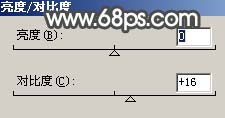
图5

图6 5、创建色相/饱和度调整图层,参数设置如图7,效果如图8,给照片去色。

图7

图8 6、新建一个图层,盖印图层,点通道面板,把蓝色通道复制一层,用黑色画笔把脸部以外的部分涂黑,按Ctrl + M 稍微把对比调大一点,效果如图9。

图9 7、回到图层面板,按Ctrl + Alt + 4 调出选区,如图10。

图10 8、保持选区,创建曲线调整图层,参数设置如图11,效果如图12。

图11

图12 9、按Ctrl + Alt + 4 调出选区,按Ctrl + Shift + I 反选,创建曲线调整图层,参数设置如图13,效果如图14。

(本文来源于图老师网站,更多请访问http://www.tulaoshi.com/psxpcl/) 图13

图14 10、新建一个图层,盖印图层,选择加深/减淡工具,把人物额头上的皱纹突出来,再用加深工具把人物衣服反白的部分涂暗,效果如图15。

图15 11、把人物抠出来,加深较暗的背景,如图16。

图16 12、新建一个图层,盖印图层,点通道面板,把蓝色副本通道复制一层,按Ctrl + M 调暗一点,再把对比拉大,效果如图17。

图17 13、回到图层面板,按Ctrl + Alt + 5 调出选区,新建一个图层,填充白色,效果如图18。

图18 14、新建一个图层,盖印图层,稍微把图片调正一点,效果如图19。

图19 15、创建亮度/对比度调整图层,参数设置如图20,效果如图21。

图20
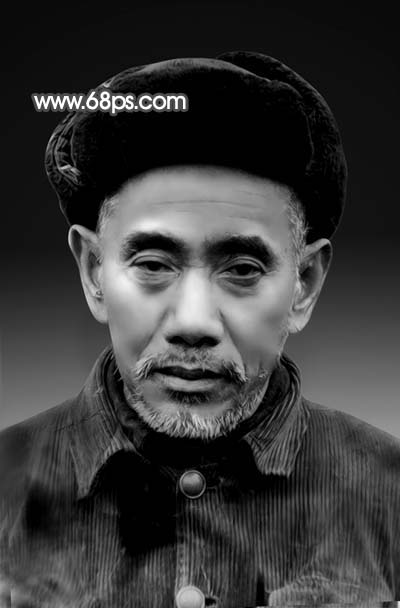
图21 16、最后整体修饰下细节,再适当锐化一下,完成最终效果。

图22